镜面投影
您可以根据世界空间位置镜像绘制缓冲区的内容,包括其包含的所有绘制描边和绘制的纹理。镜像投影允许对称和不对称的绘制,因为您可以围绕X,Y和Z轴定向镜像平面。您也可以使用遮罩选项仅在镜平面的一侧上绘画。
注意: 镜面投影从对称角度重新投影相同的绘画缓冲区。这意味着要使“克隆图章”,“模糊”和“拖曳画笔”之类的工具与“镜像投影”一起使用,模型上的绘制必须已经对称,否则您可能会发现在镜像侧出现了瑕疵。
访问镜面投影控件
您可以在两个位置访问Mirror Projection控件: Project Controls工具栏和Painting调色板。
项目控制工具栏
在Project Controls工具栏,您可以选择Mirror Projecting模式。这些模式设置垂直于所选轴的镜像平面的位置。您还可以通过将其设置为禁用“镜像投影” No Mirror Projecting。
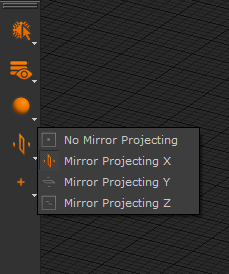
注意: 如果看不到Project Controls工具栏,右键单击工具栏区域,然后选择Project Controls从上下文菜单中。
的Mirror Projecting 模式如下所述,示例绘画描边说明了每个选项的对称性或非对称性:
|
|
默认情况下,禁用镜射投影。 |
|
|
|
用Mirror Projecting X选择后,镜像线垂直出现。在镜像平面左侧或右侧创建的绘画笔触在另一侧投射相同的笔触。 |
|
|
|
用Mirror Projecting Y选择后,镜像线将水平出现。在镜像平面的顶部或下方创建的绘画笔触在另一侧投影相同的笔触。 |
|
|
|
用Mirror Projecting Z选中后,镜像线将与资产轮廓垂直相交。在镜像平面的正面或背面创建的绘画笔划投影在几何图形的相反侧。 |
面前 
背部 |
绘画调色板
您也可以在Painting中的调色板Mirror Projection部分。
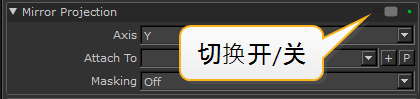
在里面Mirror Projection部分中,您可以选择Mirror Projecting 模式使用Axis下拉式菜单。您还可以使用来选择对象或创建镜像平面所连接的定位器。 Attach To下拉菜单和控件。这使您可以移动和旋转镜平面以获得不同的镜像效果,请参见变换镜平面。的Masking下拉菜单可让您选择仅在镜平面的一侧进行绘制的遮罩模式,请参见使用遮罩模式。
变换镜平面
您可以使用定位器变换镜平面,使其与未与原点对齐的对象对齐。镜平面附着到对象或定位器,然后可以在3D空间中移动或旋转该对象或定位器。
将镜平面连接到定位器
| 1. | 导航到Painting调色板> Mirror Projection部分并打开Mirror Projection。 |
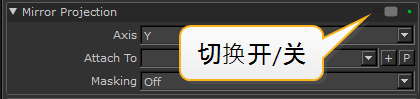
| 2. | 选择一个Axis在垂直(X),水平( Y ),或垂直朝前( Z )绘画。 |
要么
来自Project Controls工具栏上,选择 Mirror Projecting控件。
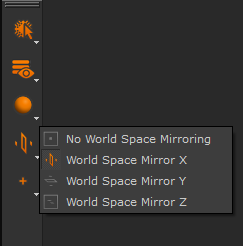
| 3. | 在中选择一个定位器Attach To下拉式菜单。 |
要么
点击+按钮创建一个新的定位器。
注意: 如果没有选择Attach To下拉菜单,则无法转换镜像平面。
| 4. | 确保新创建的定位器位于Attach To下拉菜单被选中。 |
| 5. | 在里面Painting调色板> Mirror Projection部分,点击P按钮。 |
转换手柄出现在画布上。这使您可以移动和旋转镜平面。看到移动,查看和锁定对象有关如何使用转换手柄的详细信息。
| 6. | 使用变换手柄,拖动箭头或拖动特定的轴环以移动和旋转镜平面。 |
注意: 放置镜平面后, Objects调色板,请确保在绘制之前选择所需的对象。
将镜像平面附加到对象
| 1. | 导航到Painting调色板> Mirror Projection部分并打开Mirror Projection。 |
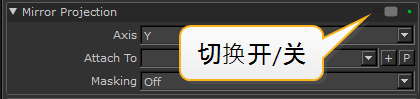
| 2. | 选择一个Axis在垂直(X),水平( Y ),或垂直朝前( Z )绘画。 |
要么
来自Project Controls工具栏上,选择 Mirror Projecting控件。
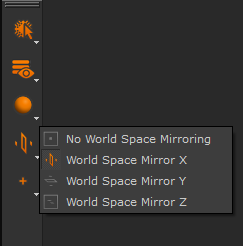
| 3. | 在中选择一个对象Attach To下拉式菜单。 |
注意: 如果没有选择Attach To下拉菜单,则无法转换镜像平面。
| 4. | 在里面Painting调色板> Mirror Projection部分,点击P按钮。 |
转换手柄出现在画布上。这使您可以与镜像平面一起移动和旋转对象。看到移动,查看和锁定对象有关如何使用转换手柄的详细信息。
| 5. | 使用变换手柄,拖动箭头或拖动特定的轴环以移动和旋转对象以及镜像平面。 |
使用遮罩模式
通过“镜面投影”遮罩模式,您可以仅在镜面的一侧进行绘制,以使绘制笔划不会越过镜面线,从而使涂料具有反射的边缘效果。您可以在以下模式之间进行选择:
• Off -这将禁用“镜像投影”遮罩。
• Dynamic -这将遮盖与当前画布视图相反的镜像平面的一面(正或负)。
• Positive -这将遮盖当前镜像轴X,Y或Z的正向,使您只能在负向上绘画。
• Negative -这将遮盖当前镜像轴X,Y或Z的负侧,使您只能在正侧上绘画。
例如,在下面的示例中, Mirror Projecting模式设置为Mirror Projecting Y,然后从上到下对角绘制绘画描边。
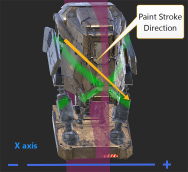
|

|

|
| Masking设置Off | Masking设置Positive | Masking设置Negative |
改变镜面的绘画风格和色彩
更改镜平面的颜色和绘画风格:
| 1. | 右键单击画布,然后选择Display Properties。 |
这将打开Display Properties对话。
| 2. | 在里面Mirror Plane部分,选择Color,对于Painting Style选择其中一个Mirror Plane要么Mirror Line 在下拉菜单中。 |
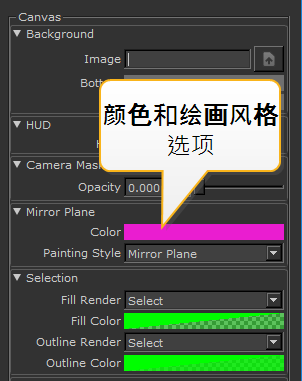
| 3. | 请点击OK应用更改。 |

|

|
| Painting Style设置Mirror Plane | Painting Style设置Mirror Line |
注意: 的Painting Style 绘画是否设置为时使用Mirror Plane要么Mirror Line,但是为了提高可见度, Mirror Plane变换镜平面时始终使用该选项。看到变换镜平面。



